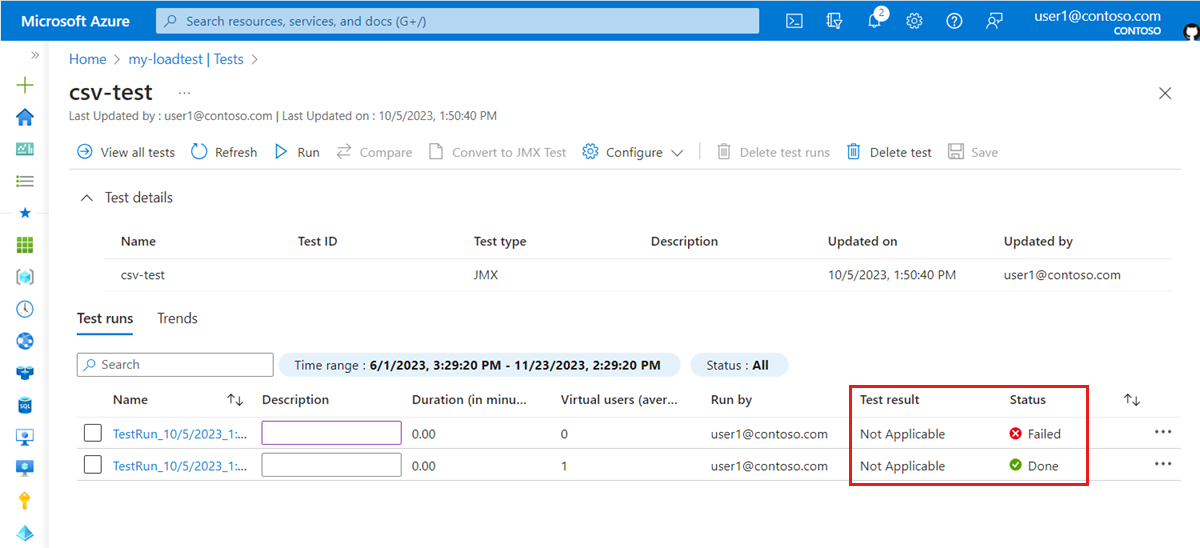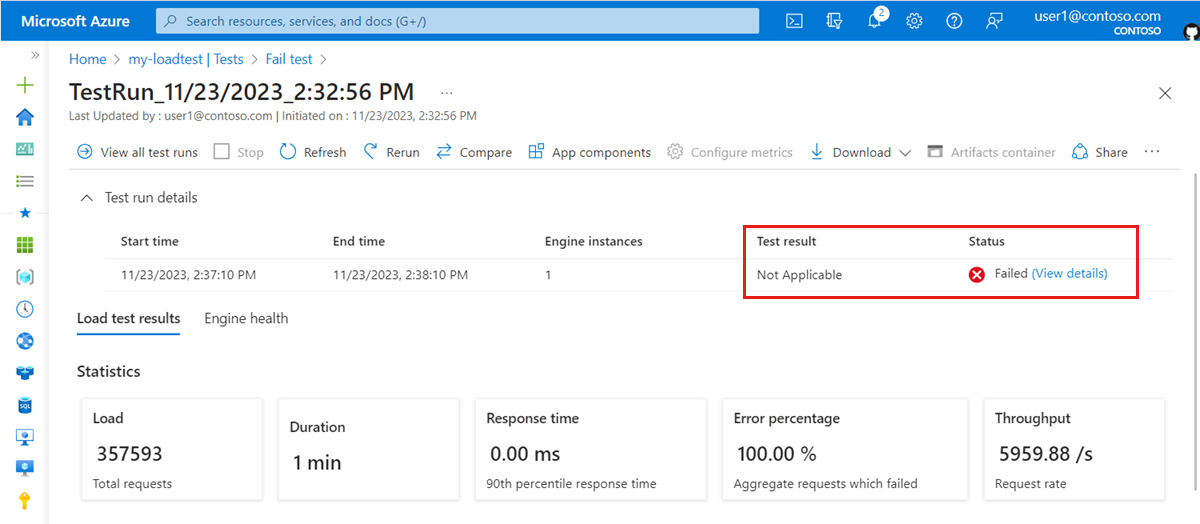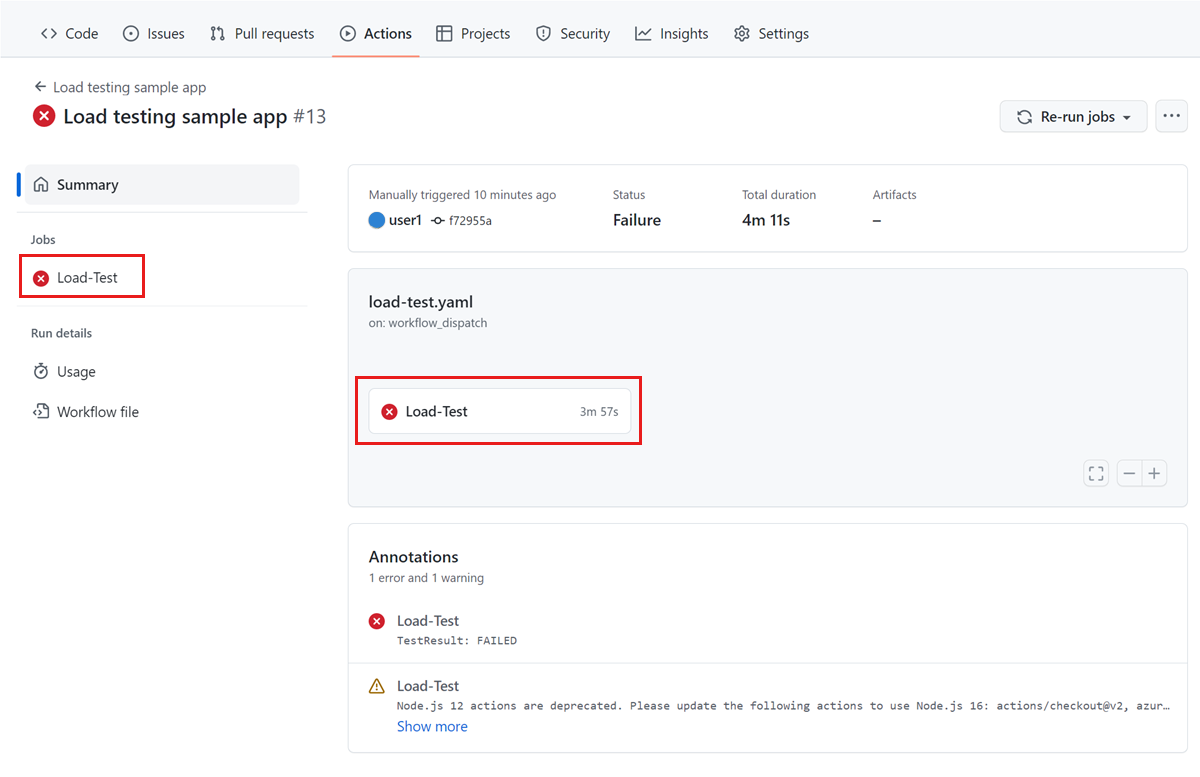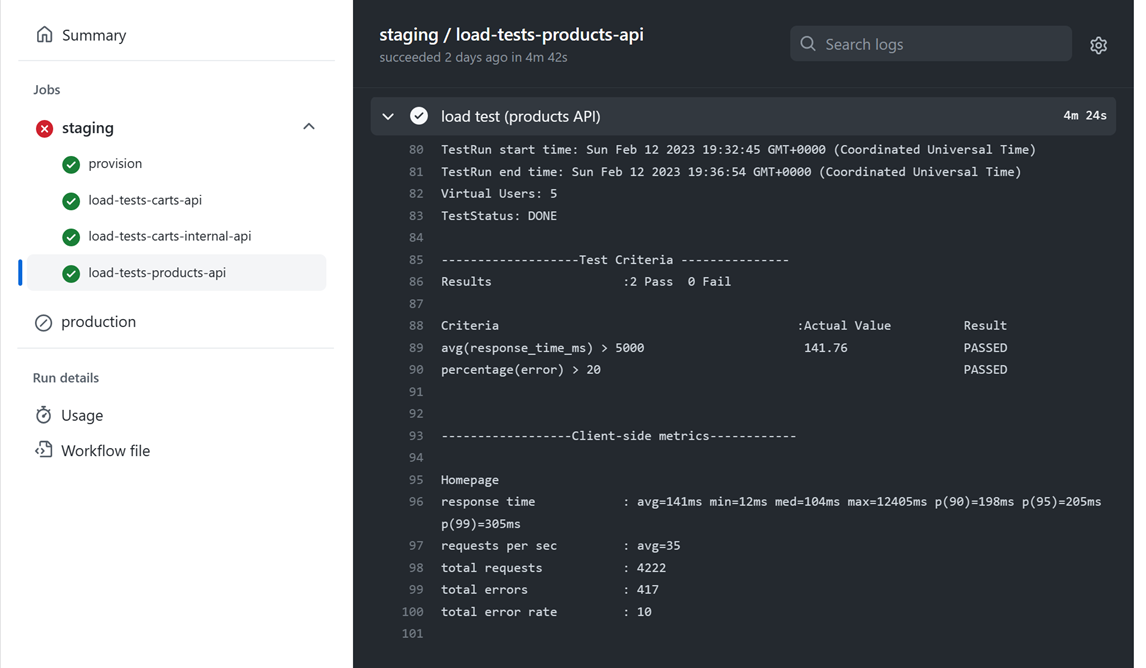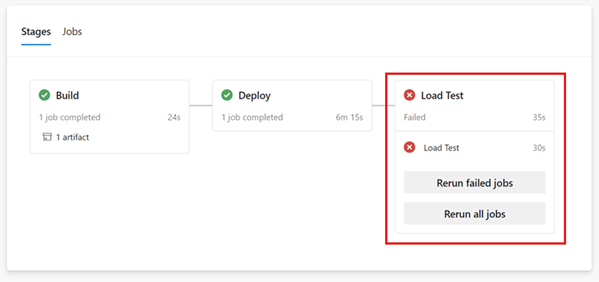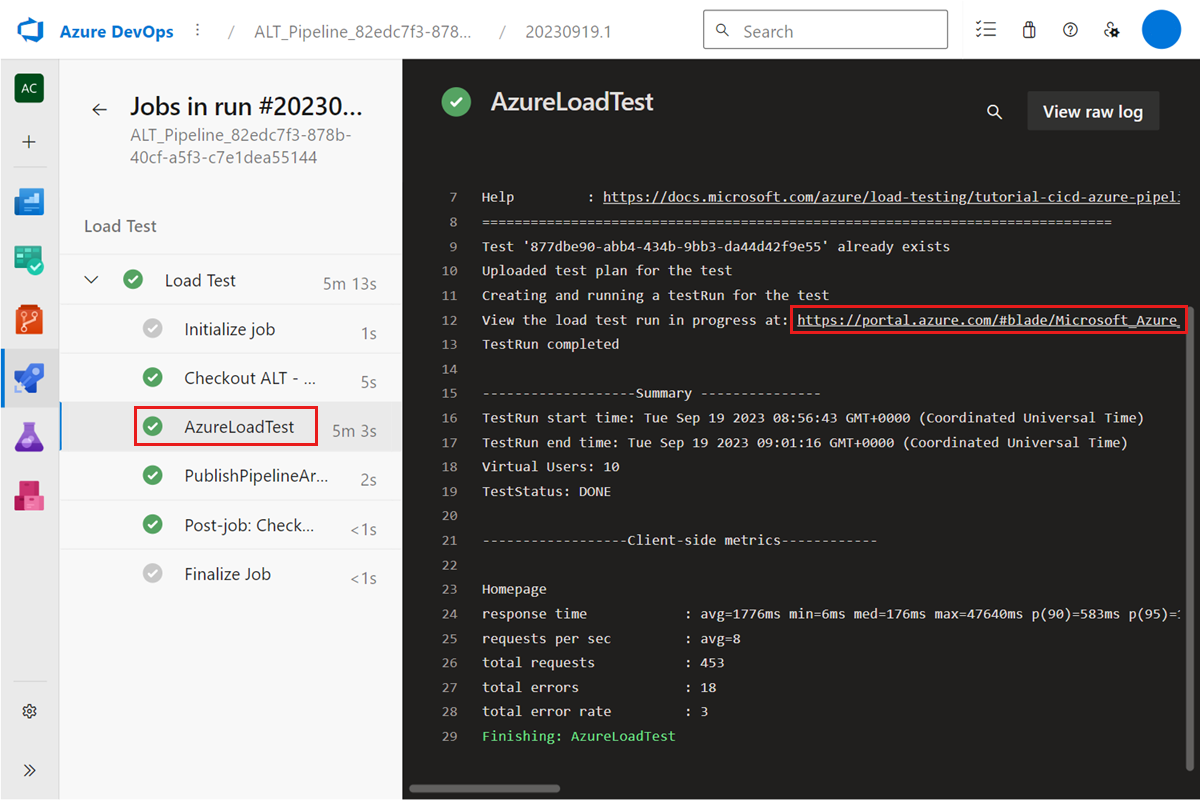Diagnozowanie zakończonych niepowodzeniem testów obciążeniowych w usłudze Azure Load Testing
Z tego artykułu dowiesz się, jak diagnozować i rozwiązywać problemy z niepowodzeniem testów obciążeniowych w usłudze Azure Load Testing. Testowanie obciążenia platformy Azure udostępnia kilka opcji identyfikowania głównej przyczyny niepowodzenia testu obciążeniowego. Na przykład możesz użyć pulpitu nawigacyjnego testu obciążeniowego lub pobrać wyniki testu lub pliki dziennika testów na potrzeby szczegółowej analizy. Alternatywnie skonfiguruj metryki po stronie serwera, aby identyfikować problemy z punktem końcowym aplikacji.
Testowanie obciążenia platformy Azure używa dwóch wskaźników do określenia wyniku testu obciążeniowego:
Stan testu: wskazuje, czy test obciążeniowy był w stanie uruchomić pomyślnie i uruchomić skrypt testowy do końca. Na przykład stan testu kończy się niepowodzeniem, jeśli w skry skryptie testu JMeter wystąpił błąd lub jeśli odbiornik automatycznego zatrzymania przerwał test obciążeniowy, ponieważ zbyt wiele żądań nie powiodło się.
Wynik testu: wskazuje wynik oceny kryteriów niepowodzenia testu. Jeśli zostały spełnione co najmniej jedno z kryteriów niepowodzenia testu, wynik testu jest ustawiony na Niepowodzenie.
W zależności od wskaźnika można użyć innego podejścia, aby zidentyfikować główną przyczynę niepowodzenia testu.
Wymagania wstępne
- Konto platformy Azure z aktywną subskrypcją. Jeśli nie masz subskrypcji platformy Azure, przed rozpoczęciem utwórz bezpłatne konto.
- Zasób testowania obciążenia platformy Azure z ukończonym przebiegiem testu. Jeśli musisz utworzyć zasób testowania obciążenia platformy Azure, zobacz Tworzenie i uruchamianie testu obciążeniowego.
Określanie wyniku testu obciążeniowego
Aby uzyskać wynik testu obciążeniowego, wykonaj następujące kroki:
W witrynie Azure Portal przejdź do zasobu testowania obciążenia.
Wybierz pozycję Testy w okienku po lewej stronie, aby wyświetlić listę testów.
Wybierz test z listy, aby wyświetlić wszystkie przebiegi testów dla tego testu.
Lista przebiegów testów zawiera pola Wynik testu i Stan testu.
Alternatywnie wybierz przebieg testu, aby wyświetlić pulpit nawigacyjny testu obciążeniowego dla przebiegu testu.
Diagnozowanie niepowodzeń testów
Możesz użyć innego podejścia do diagnozowania niepowodzenia testu obciążeniowego na podstawie tego, czy testowanie obciążenia platformy Azure było w stanie uruchomić i ukończyć skrypt testowy, czy nie.
Nie można ukończyć testu obciążeniowego
Gdy test obciążeniowy nie powiedzie się, stan testu przebiegu testu jest ustawiony na Niepowodzenie.
Test obciążeniowy może zakończyć się niepowodzeniem z wielu powodów. Przykłady powodów, dla których test obciążeniowy nie kończy się:
- Wystąpiły błędy w skry skry skryptie testu JMeter.
- Skrypt testowy używa funkcji JMeter, których testowanie obciążeniowe platformy Azure nie obsługuje. Dowiedz się więcej o obsługiwanych funkcjach JMeter.
- Skrypt testowy odwołuje się do pliku lub wtyczki, która nie jest dostępna w wystąpieniu aparatu testowego.
- Funkcja automatycznego zatrzymania przerwała test obciążeniowy, ponieważ zbyt wiele żądań kończy się niepowodzeniem, a szybkość błędów przekracza próg. Dowiedz się więcej na temat funkcji automatycznego stopu w usłudze Azure Load Testing.
Wykonaj następujące kroki, aby zdiagnozować test, który nie kończy się:
- Sprawdź szczegóły błędu na pulpicie nawigacyjnym testu obciążeniowego.
- Pobierz i przeanalizuj dzienniki testów, aby zidentyfikować problemy w skry skry skryptie testu JMeter.
- Pobierz wyniki testu, aby zidentyfikować problemy z poszczególnymi żądaniami.
Ukończono test obciążeniowy
Test obciążeniowy może uruchomić skrypt testowy do końca (stan testu jest równy Gotowe), ale może nie przejść do wszystkich kryteriów niepowodzenia testu. Jeśli co najmniej jedno z kryteriów testu nie zakończyło się powodzeniem, wynik testu przebiegu testu jest ustawiony na Niepowodzenie.
Aby zdiagnozować niepowodzenie testu, wykonaj następujące kroki:
- Przejrzyj kryteria testu niepowodzenia na pulpicie nawigacyjnym testu obciążeniowego.
- Przejrzyj statystyki przykładowe na pulpicie nawigacyjnym testu obciążeniowego, aby dokładniej określić, które żądania w skrycie testowym mogą powodować problem.
- Przejrzyj metryki po stronie klienta na pulpicie nawigacyjnym testu obciążeniowego. Opcjonalnie można filtrować wykresy dla określonego żądania przy użyciu kontrolek filtru.
- Pobierz wyniki testu, aby uzyskać informacje o błędach dla poszczególnych żądań.
- Sprawdź metryki kondycji aparatu testowego, aby zidentyfikować możliwe rywalizacje o zasoby w aparatach testowych.
- Opcjonalnie dodaj składniki aplikacji i monitoruj metryki po stronie serwera, aby zidentyfikować wąskie gardła wydajności punktu końcowego aplikacji.
Pobieranie dzienników procesów roboczych narzędzia Apache JMeter na potrzeby testu obciążeniowego
Po uruchomieniu testu obciążeniowego aparaty testów obciążeniowych platformy Azure wykonują skrypt testu Apache JMeter. Podczas testu obciążeniowego narzędzie Apache JMeter przechowuje szczegółowe rejestrowanie w dziennikach węzłów procesu roboczego. Te dzienniki procesu roboczego JMeter można pobrać dla każdego przebiegu testu w witrynie Azure Portal. Testowanie obciążenia platformy Azure generuje dziennik procesu roboczego dla każdego wystąpienia aparatu testowego.
Uwaga
Testowanie obciążenia platformy Azure rejestruje tylko komunikaty dziennika z dziennikami WARN lub ERROR na poziomie w dziennikach procesu roboczego.
Jeśli na przykład wystąpi problem ze skryptem JMeter, stan testu obciążeniowego to Niepowodzenie. W dziennikach procesu roboczego możesz znaleźć dodatkowe informacje o przyczynie problemu.
Aby pobrać dzienniki procesów roboczych dla przebiegu testu testowania obciążenia platformy Azure, wykonaj następujące kroki:
W witrynie Azure Portal przejdź do zasobu testowania obciążenia platformy Azure.
Wybierz pozycję Testy , aby wyświetlić listę testów, a następnie wybierz test obciążeniowy z listy.
Z listy przebiegów testów wybierz przebieg testu, aby wyświetlić pulpit nawigacyjny testu obciążeniowego.
Na pulpicie nawigacyjnym wybierz pozycję Pobierz, a następnie wybierz pozycję Dzienniki.
Przeglądarka powinna teraz rozpocząć pobieranie spakowanego folderu zawierającego plik dziennika węzła procesu roboczego JMeter dla każdego wystąpienia aparatu testowego.

Aby wyodrębnić folder i uzyskać dostęp do plików dziennika, możesz użyć dowolnego narzędzia zip.
Plik worker.log może pomóc zdiagnozować główną przyczynę niepowodzenia testu obciążeniowego. Na zrzucie ekranu widać, że test zakończył się niepowodzeniem z powodu brakującego pliku.
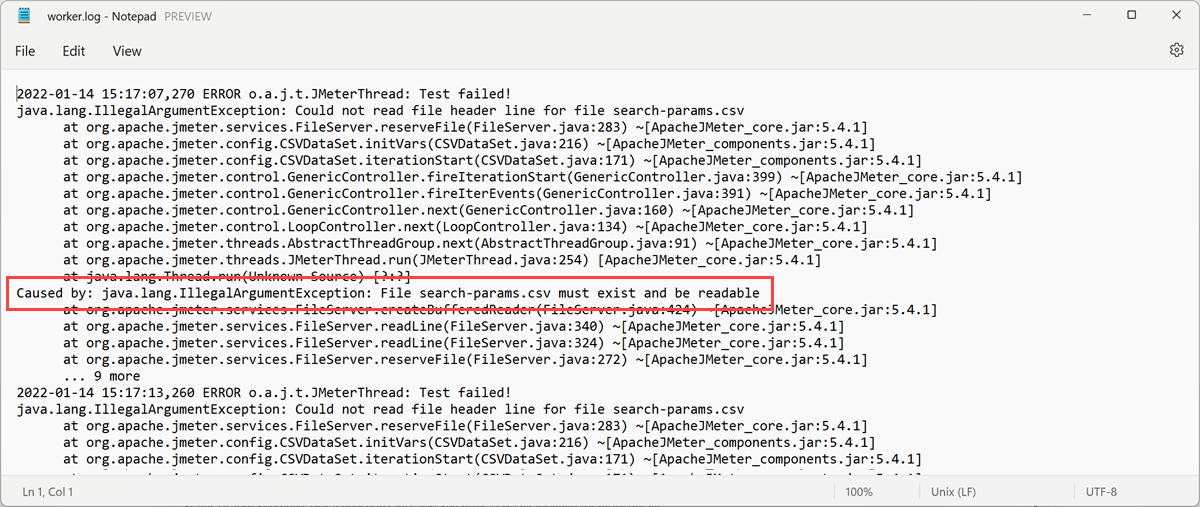
Powiązana zawartość
- Dowiedz się, jak wyeksportować wynik testu obciążeniowego.
- Dowiedz się, jak monitorować metryki aplikacji po stronie serwera.
- Dowiedz się, jak uzyskać szczegółowe informacje dotyczące aplikacji opartych na usłudze aplikacja systemu Azure Service.
- Dowiedz się, jak porównać wiele przebiegów testów obciążeniowych.